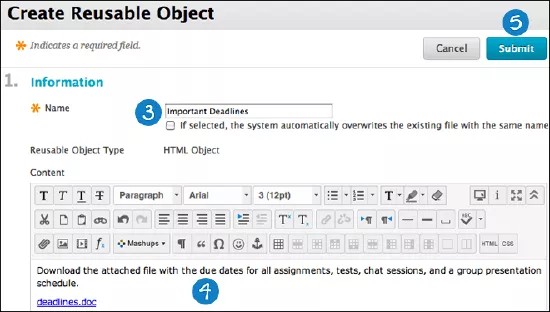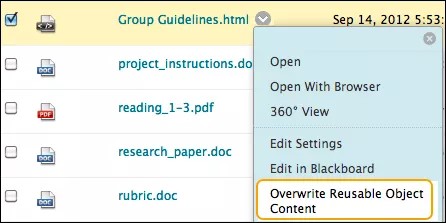Diese Informationen gelten nur für die Originalumgebung. Ihre Institution legt fest, welche Tools verfügbar sind.
Innerhalb der Kursdateien können Sie neue Elemente mit dem Editor erstellen. Diese Elemente werden als HTML-Objekte bezeichnet und sind eine Art wiederverwendbarer Inhalt. Wenn Ihre Institution Zugriff auf Content Management-Funktionen hat, können Sie auch andere Arten wiederverwendbarer Inhalte erstellen.
HTML-Objekte werden in der Content Collection als HTML-Dateien gespeichert. Wenn Sie ein HTML-Objekt zum Kurs hinzufügen, wird der tatsächliche Inhalt angezeigt. Das HTML-Objekt wird nicht als Dateiverknüpfung angezeigt, die Benutzer auswählen müssen, um den Inhalt anzuzeigen. Sie können Informationen erstellen, die Sie in mehreren Bereichen Ihres Kurses oder in mehreren Kursen verwenden möchten. Sie können in den Kursdateien gespeicherte HTML-Objekte ändern. Die Änderungen werden in allen verknüpften Instanzen des HTML-Objekts im Kurs angezeigt.
HTML-Objekte erstellen
- Wählen Sie den Kursdateienordner, in dem Sie das HTML-Objekt erstellen möchten.
- Wählen Sie HTML-Objekt erstellen.
- Geben Sie auf der Seite Wiederverwendbares Objekt erstellen einen Namen ein. Dieser dient in den Kursdateien als Dateiname.
- Geben Sie Informationen in das Feld Inhalt ein. Sie können die Editoroptionen zum Formatieren von Text verwenden und Dateien, Grafiken, Weblinks, Multimediaelemente und Mashups hinzufügen. Alle von Ihrem Computer hochgeladenen Dateien werden in den Kursdateien im Ordner der obersten Ebene gespeichert.
- Wählen Sie Senden aus. Das HTML-Objekt wird in den Kursdateien im dem ausgewählten Ordner angezeigt. Das System fügt dem Dateinamen des HTML-Objekts in den Kursdateien die Erweiterung .html hinzu.
Wenn Sie einen Link zu einem HTML-Objekt in Ihrem Kurs löschen, wird dieser nicht aus den Kursdateien gelöscht. Nur der Link zu dem HTML-Objekt im Ihrem Kurs wird gelöscht. Um ein HTML-Objekt vollständig aus Ihrem Kurs zu löschen, müssen Sie es aus den Kursdateien löschen. Wenn das Objekt mit Ihrem Kurs verknüpft ist, wird eine Warnmeldung mit dem Hinweis eingeblendet, dass durch den Löschvorgang beschädigte Links eingefügt werden. Sie können den Bericht mit dem 360° Überblick anzeigen, um zu sehen, wo ein Link zu der Datei vorhanden ist, bevor Sie mit dem Löschvorgang fortfahren.
Mehr zu Kurslinks in Kursdateien
HTML-Objekte bearbeiten
Sie können ein in den Kursdateien gespeichertes HTML-Objekt bearbeiten. Ihre Änderungen werden überall dort wirksam, wo das HTML-Objekt in Ihrem Kurs verlinkt ist. Öffnen Sie das Menü des HTML-Objekts und wählen Sie Inhalt des wiederverwendbaren Objekts überschreiben.